电脑文件如何加密?怎么给电脑文件加密?
1、设置密码
可以实现将文件或文件夹压缩,右击——添加到压缩文件—高级——设置密码——输入设置密码——确定。

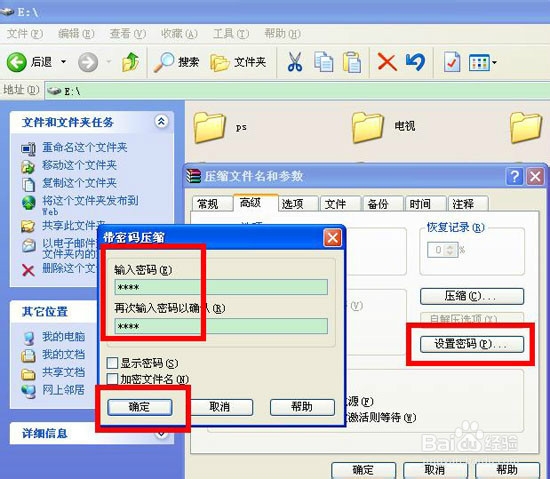
2、隐藏文件或文件夹
接着的介绍这种方法应该是最常用到就是“文件或文件夹隐藏”
方法:
右键单击文件或文件夹——属性——选择隐藏
接着控制面板——文件夹选项——查看——勾选“不显示隐藏的文件或文件夹 ”
这样文件或文件夹就被隐藏看不到了!
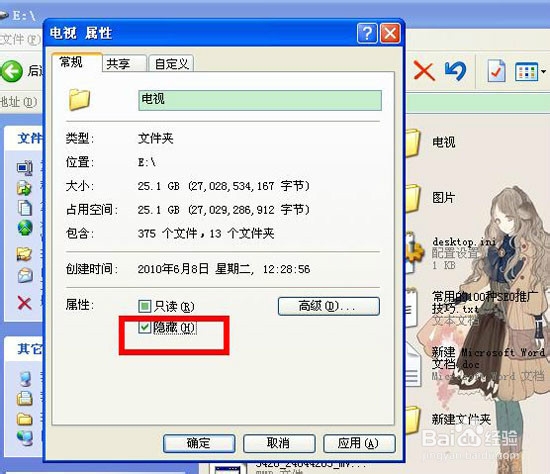
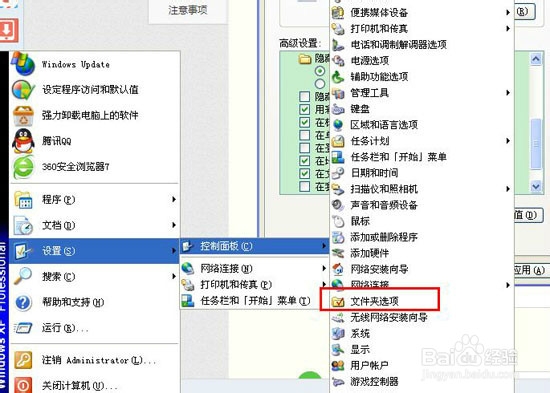
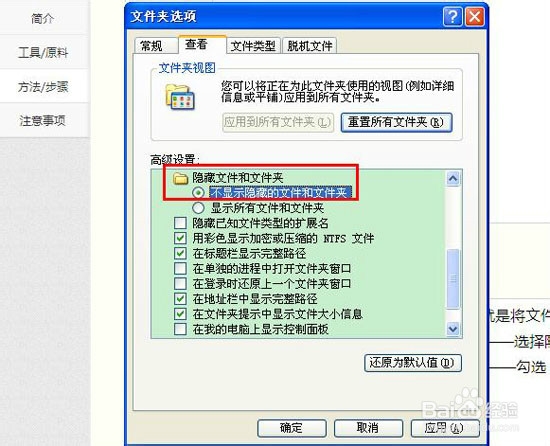
3、转换格式
将不想让他人知道的文件的扩展名改成其他的格式,自己要记得原来格式!
PS:文件夹需压缩后更改,修改格式后,别人查看就不是是什么格式,打不开!文件扩展名就是.之后的几个字母
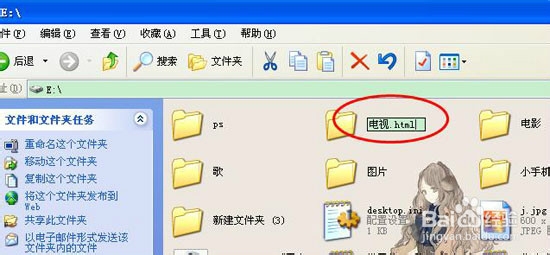
4、转换格式+隐藏文件
这个方法就是将我们这里的第三种方法跟第二种方法结合使用,现将文件修改格式后,选择属性——隐藏,然后接着第二种方法的做法!
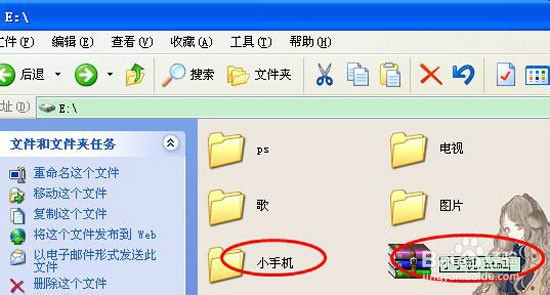

5、记事本锁住文件夹
首先选定需要锁定的文件夹,然后新建记事本输入以下内容:
ren 文件名 文件夹名.{21EC2020-3AEA-1069-A2DD-08002B30309D}
然后另存为“锁.bat”
打开新的记事本,输入 :
ren 文件夹名.{21EC2020-3AEA-1069-A2DD-08002B30309D} 文件夹名
另存为“开.bat ”
注意:另存的文本名字可随意,但扩展名必须为.bat
点击“锁.bat” ,锁住文件夹,打开文件夹是跳转到控制面板界面
点击“开.bat ”就能解锁文件夹。
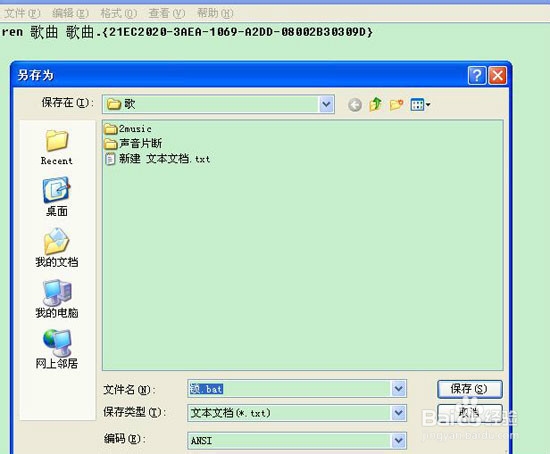
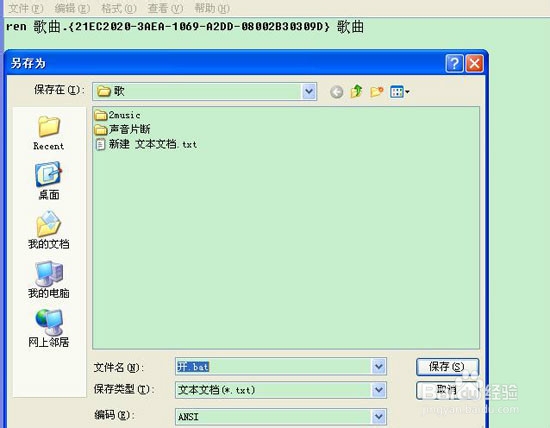
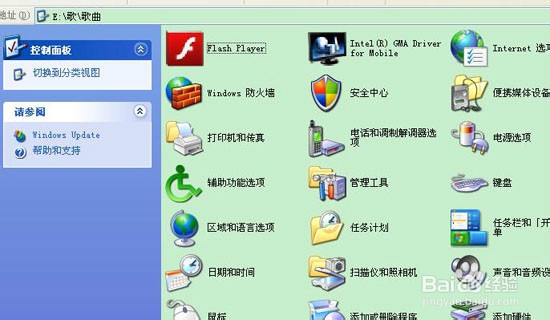
声明:本网站引用、摘录或转载内容仅供网站访问者交流或参考,不代表本站立场,如存在版权或非法内容,请联系站长删除,联系邮箱:site.kefu@qq.com。
阅读量:34
阅读量:78
阅读量:91
阅读量:76
阅读量:38